أفضل الأدوات / الأدوات المساعدة المجانية للعثور على معلومات بطاقة الرسومات
دليل الشراء / / August 05, 2021
هل فكرت يومًا في معرفة المزيد عن جهاز الكمبيوتر الخاص بك؟ حسنًا ، إذا كنت من عشاق الألعاب ، فيجب أن تكون على استعداد لمعرفة المزيد حول تكوين جهازك ، وخاصة بطاقة الرسومات. حسنًا ، من الصعب جدًا فتح خزانة منصة الحفر لإلقاء نظرة على اسم المكونات وخاصة إذا كنت جديدًا في كل هذه الأشياء. قد ينتهي بك الأمر بإيذاء جهاز الحفر الخاص بك. حسنًا ، لحسن الحظ ، هناك بعض الأدوات المساعدة / الأدوات التي يمكن أن تساعدك في العثور على هذه المعلومات.

في هذا المنشور ، سنغطي أفضل الأدوات المساعدة / الأدوات المجانية للعثور على معلومات بطاقة الرسومات. لذلك دون أي مزيد من الإجراءات ، دعونا ننتقل إليه مباشرة.
جدول المحتويات
-
1 أفضل الأدوات / الأدوات المساعدة المجانية للعثور على معلومات بطاقة الرسومات
- 1.1 1. GPU-Z
- 1.2 2. عارض GPU Caps
- 1.3 3. HWiNFO
- 1.4 4. ASTRA32
- 1.5 5. سبيسي
أفضل الأدوات / الأدوات المساعدة المجانية للعثور على معلومات بطاقة الرسومات
فيما يلي قائمة بأفضل 5 أدوات مساعدة / أدوات مجانية ومدفوعة للعثور على معلومات بطاقة الرسومات.
1. GPU-Z

الأداة الأولى في قائمتنا لأفضل 5 أدوات مساعدة / أدوات مجانية للعثور على معلومات بطاقة الرسومات هي GPU-Z. إنها واحدة من أقدم الأدوات التي تعرض معلومات مفيدة حول بطاقة الرسومات المثبتة على الجهاز. تحتوي هذه الأداة على واجهة مستخدم بسيطة جدًا ، ولا يوجد شيء مجنون يحدث على الشاشة. هذه الأداة تفعل ما يفترض القيام به. يمكنك العثور على جميع المعلومات المتعلقة بـ Graphics Cad الخاص بك على شاشتك بسهولة بمساعدة هذه الأداة.
الأداة خفيفة للغاية وتعمل جيدًا على أي إصدار من Windows. باستخدام هذه الأداة ، يمكنك إلقاء نظرة على معلومات بطاقة الرسومات التي تتضمن درجة حرارة وحدة معالجة الرسومات والجهد وسرعة المروحة و TDP و GPU وتحميل الذاكرة والمزيد. يمكن أن تساعدك هذه الأداة أيضًا في إنشاء نسخة احتياطية من BIOS لبطاقة الرسومات الخاصة بك ، فقط في حالة حدوث خطأ ما. يمكنك تنزيل هذه الأداة مجانًا من خلال النقر على رابط التنزيل أدناه.
قم بتنزيل أداة GPU-Z الآن2. عارض GPU Caps

في المرتبة الثانية ، لدينا GPU Caps Viewer في قائمتنا لأفضل 5 أدوات / أدوات مساعدة مجانية ومدفوعة للعثور على معلومات بطاقة الرسومات.. هذه الأداة تشبه إلى حد كبير GPU-Z من حيث واجهة المستخدم ، فلا يوجد الكثير مما يحدث على الشاشة. يرجى ملاحظة أن هذا التطبيق يعرض فقط المعلومات حول بطاقة الرسومات المثبتة على جهازك وليس مكونات الأجهزة الأخرى.
تدعم هذه الأداة المساعدة جميع وحدات معالجة الرسومات ، لا يهم حقًا إذا كان لديك NVIDIA Geforce أو AMD Radeon أو حتى Intel HD Graphics ، فهذه الأداة تدعم كل شيء. تعرض هذه الأداة المساعدة الكثير من المعلومات مثل اسم / طراز وحدة معالجة الرسومات لبطاقة الرسومات أو نوى وحدة معالجة الرسومات أو ذاكرة VRAM أو إصدار GPU BIOS أو درجة حرارة وحدة معالجة الرسومات أو GPU TDP أو GPU Load أو GPU TDP أو power و GPU و Memory Clock ومعرف الجهاز وإصدار Video Driver المثبت ومعلومات مفصلة حول معالجات OpenGL و OpenCL و Vulkan و Pixel والمزيد أكثر. حسنًا ، إذا كان هذا يبدو ممتعًا ، فلماذا لا تجربه؟ إنه مجاني تمامًا للتثبيت ، ما عليك سوى النقر على رابط التنزيل أدناه لتنزيله على جهاز الكمبيوتر الخاص بك.
قم بتنزيل GPU Caps Viewer Tool الآن3. HWiNFO

HWINFO المعروف أيضًا باسم HardwareInfo هو أداة مفيدة للغاية. ستخبرك هذه الأداة بكل ما تحتاج إلى معرفته تقريبًا حول الأجهزة الموجودة على جهاز الكمبيوتر الخاص بك. بمساعدة HWiNFO ، يمكن للمستخدمين إلقاء نظرة على جميع المكونات المثبتة على أجهزتهم ، بما في ذلك بطاقة الرسومات أيضًا. يعرض معلومات مهمة مختلفة مثل درجة الحرارة والفولتية وعدد دورات المروحة في الدقيقة لمكونات مختلفة داخل جهاز الكمبيوتر الخاص بك. تشمل الميزات الأخرى مراقبة صحة النظام ، وإعداد التقارير والتنبيه ، والجدول القابل للتخصيص ، والرسوم البيانية ، والصينية ، والأدوات ، و OSD ، والإضافات.
يمكن أن تخبرك هذه الأداة عن وحدة المعالجة المركزية واللوحة الأم وذاكرة الوصول العشوائي ومحرك الأقراص الثابتة والمكونات الأخرى المثبتة أيضًا. الأداة خفيفة الحجم للغاية وتعمل بشكل جيد مع أي إصدار من نظام التشغيل Windows. يمكنك تنزيل هذه الأداة مجانًا من خلال النقر على رابط التنزيل أدناه.
قم بتنزيل أداة HWiNFO الآن4. ASTRA32
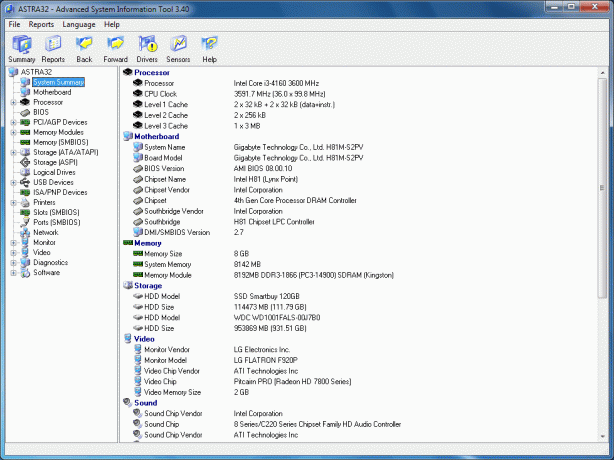
يأتي في المرتبة 4 في قائمتنا لأفضل 5 أدوات مساعدة / أدوات مجانية للعثور على معلومات بطاقة الرسومات ASTRA32. هذه الأداة مثالية لأولئك الذين يرغبون في التعرف على أجهزتهم بعمق. هذه أداة متقدمة ولكنها بسيطة ومباشرة ستظهر لك كل شيء عن جهازك. ستخبرك هذه الأداة بكل ما تحتاج لمعرفته حول وحدة معالجة الرسومات الخاصة بك.
تأتي الأداة مع بعض الميزات المفيدة مثل تشخيصات الأقراص الصلبة ، مستكشف أخطاء برامج التشغيل ، ومراقب الأجهزة أيضًا. تعمل هذه الأداة بشكل جيد مع كل إصدار من Windows ، وهي متوفرة 32 بت و 64 بت أيضًا. يمكنك تنزيل ASTRA 32 على جهاز الكمبيوتر الخاص بك مجانًا بمجرد النقر على رابط التنزيل أدناه.
قم بتنزيل أداة ASTRA32 الآن5. سبيسي

وأخيرًا ، أخيرًا وليس آخراً ، لدينا Speccy في قائمتنا لأفضل 5 أدوات / أدوات مساعدة مجانية للعثور على معلومات بطاقة الرسومات. أفضل شيء في هذه الأداة هو أنها واجهة مستخدم نظيفة وبسيطة وممتعة للغاية للعيون. يمكن أن تعرض هذه الأداة جميع المعلومات الضرورية حول جميع المكونات المثبتة على جهاز الكمبيوتر الخاص بك. يتضمن ذلك مكونات مثل GPU و CPU و RAM يمكنك أيضًا إلقاء نظرة على درجة الحرارة وسرعة المروحة (RPM) لوحدة معالجة الرسومات الخاصة بك باستخدام هذه الأداة. هذه الأداة خفيفة الحجم وتعمل بشكل جيد على نظام التشغيل Windows. يمكنك تنزيل Speccy على جهاز الكمبيوتر الشخصي الذي يعمل بنظام Windows عن طريق النقر فوق زر التنزيل أدناه. هذا كل ما في الأمر يا رفاق ، كانت تلك اختياراتنا لأفضل 5 أدوات / أدوات مساعدة مجانية للعثور على معلومات بطاقة الرسومات. دعنا نعرف اختياراتك في قسم التعليقات في الأسفل.
مرحبًا ، أنا أبيناف جاين ، مطور ويب ، مصمم ، مسوق رقمي ومتحمس للتكنولوجيا وعمري 19 عامًا من نيودلهي ، الهند. أنا طالب في تطبيقات الكمبيوتر وأعمل أيضًا بالقطعة وأعمل على بعض المواقع الرائعة.



